Instalación del agente del sistema
Aprenda a instalar el agente AutoElevate
Sistemas compatibles y paquetes de idiomas de Windows
AutoElevate Agent está diseñado y es compatible con estaciones de trabajo Windows versiones 10 y 11, así como con Server 2016, 2019, 2022, 2025 y funcionará en RDS, Terminal Services, VDI y a través de RDP.
El agente AutoElevate admite paquetes de idiomas de Windows para inglés, sueco, francés (Francia y Canadá), español (México), alemán, irlandés, portugués (Brasil y Portugal), noruego (bokmal y nynorsk), italiano, holandés (Países Bajos), danés, chino (simplificado, China), japonés, coreano, checo y polaco.
AutoElevate admite una gran cantidad de idiomas y próximamente añadirá más. Estos son los idiomas disponibles actualmente:
Nota: Recomendamos que, antes de realizar implementaciones a gran escala, complete la integración de su sistema de tickets con AutoElevate . Para realizar pruebas limitadas, puede implementar los agentes manualmente.
Archivo de agente MSI
Puede descargar el archivo MSI, acceder a su clave de licencia y ajustar otras configuraciones haciendo clic en la pestaña " Configuración " en Información general -> Agente MSI - Descargar . Vea la siguiente imagen de la pestaña de configuración:
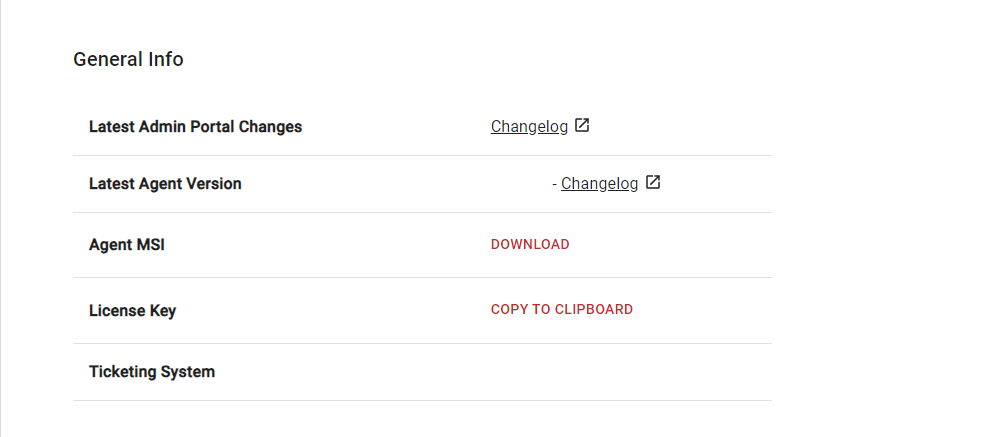
Instalación manual
Para instalar manualmente el Agente del sistema o utilizar otra herramienta de administración, esto es lo que necesitará:
- Una clave de licencia AutoElevate válida.
- El último archivo AEAgent.msi.
Puede instalar el MSI del Agente manualmente en cada equipo, lo que le permite especificar los nombres y las ubicaciones de las empresas cliente para cada instalación. La instalación manual es especialmente útil si desea implementar varios Agentes para fines de prueba o demostración. Para la instalación manual, deberá proporcionar la siguiente información durante la instalación:
Clave de licencia: acceda a su clave de licencia desde el portal AutoElevate haciendo clic en la pestaña “ Configuración ” en Información general -> Clave de licencia - Copiar al portapapeles .
Nombre de la empresa: Introduzca el nombre de la empresa de un cliente, como "Contoso, Inc." Si el nombre de la empresa introducido aquí no existe en el Portal de administración, se creará automáticamente.
Iniciales de la empresa: Ingrese las iniciales de dos o tres caracteres de la empresa, que servirán como referencia rápida en la aplicación de notificaciones móviles. Por ejemplo, para Contoso, Inc., puede ingresar CI .
Nombre de la ubicación: Introduzca un nombre de ubicación para la máquina, como Laptops, Denver u Oficina principal. Si la ubicación no existe para la empresa, se creará automáticamente.

Argumento requerido faltante
A partir de la versión 2.9.4+, el instalador MSI fallará (el servicio no se instalará) si no se incluyen las variables Clave de licencia, Nombre de la empresa o Nombre de la ubicación durante la instalación. Un mensaje de error en el archivo de registro msiexec indicará "Falta el argumento requerido".
Evite empresas duplicadas
Al instalar máquinas, tenga en cuenta cómo se clasifican en el Portal de Administración . Los nombres únicos de empresa/ubicación crean empresas independientes, mientras que un mismo nombre agrupa las máquinas bajo una sola empresa.
Para evitar variaciones en sus instalaciones, considere usar las opciones de implementación de MSI junto con una herramienta de implementación (como ConnectWise Automate, Kaseya, Autotask, SolarWinds, etc.), una política de grupo o un script de implementación.
Implementación de MSI con script
Deploying AutoElevate Using CMD
Para generar un comando MSIEXEC que tenga todas las opciones de línea de comando necesarias para instalar el software, que luego puede usar con su herramienta RMM (u otro método de implementación), debe hacer lo siguiente:
- Desde el Portal de administración de AE, vaya a la pestaña Empresas
- Cree una nueva empresa haciendo clic en el botón + en la parte superior de la pantalla. Introduzca el nombre y las iniciales de la empresa y haga clic en Guardar.
- Cree una nueva ubicación haciendo clic en el botón + , ingresando un nombre de ubicación (las ubicaciones son grupos de máquinas que pueden ser ubicaciones reales o cualquier otro criterio, como computadoras portátiles o de escritorio), y luego haga clic en guardar .
- Una vez creada la ubicación, haga clic en el ícono junto a la ubicación que parece papeles y el sistema generará un comando MSI y argumentos que puede usar.
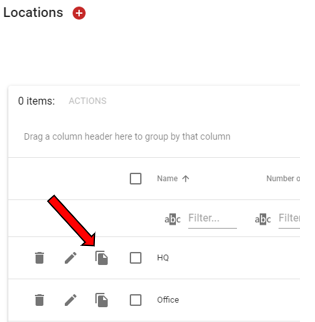
Para ver el comando MSI de una empresa que ya ha sido creada, haga lo siguiente:
- Desde el Portal de administración, vaya a la pestaña Empresas
- Haga clic en el botón de visualización (globo ocular) junto al nombre de una empresa.
- Haga clic en el ícono junto a la Ubicación que parece papeles, y el sistema generará un comando MSI y argumentos que puede usar para crear una implementación con script.
Recuerde que deberá modificar la ruta del archivo en este comando MSI para que coincida con el lugar donde coloque el archivo MSI en la máquina.
Verá en esa línea de comando el argumento AGENT_MODE, que se puede cambiar a modo activo cuando lo ejecute para que los agentes se vean obligados a pasar al modo activo durante la instalación.
Puede ver que el comando MSIEXEC que se genera utiliza las siguientes opciones de instalación comunes :
/i = configura el MSI que se instalará. Las siguientes opciones deben estar configuradas para una instalación exitosa.
/uninstall = configura el MSI para que se desinstale. La desinstalación debe realizarse desde "Agregar o quitar aplicaciones", pero también puede realizarse directamente desde el archivo MSI. Al hacerlo desde el MSI, no es necesario especificar las demás opciones específicas AutoElevate que aparecen a continuación, como "LICENSE_KEY".
/quiet = instalación silenciosa sin interacción del usuario.
/lv = archivo de registro con salida detallada: especifica el nombre del archivo de registro que se debe crear.
Las siguientes opciones específicas AutoElevate deben estar configuradas para una instalación correcta (excepto la opción "COMPANY_INITIALS") . Use valores específicos según sus necesidades y práctica:
LICENSE_KEY="123456789ABCDEFGYOURLICENSEKEYHERE" – Acceda a su clave de licencia desde el portal AutoElevate haciendo clic en la pestaña “ Configuración ” en Información general -> Clave de licencia - Copiar al portapapeles .
COMPANY_NAME="Contoso, Inc." : Al configurar este valor, la estación de trabajo se categoriza en el Portal de Administración Web con el nombre de esta empresa. Para obtener mejores resultados, utilice el nombre de la empresa para que coincida con un nombre de empresa existente o una referencia en su RMM o sistema de tickets.
LOCATION_NAME="Oficina principal" – Debe coincidir con el nombre de la ubicación o la referencia en su RMM o sistema de tickets.
ELEVATION_MODE="live" (opcional): Puede configurarse como live , policy o audit para que el instalador del agente pueda anular el modo actual o configurarse para que se instale automáticamente en el modo que usted elija. El modo de auditoría es el predeterminado si no se especifica este argumento. Si el script realiza una actualización en un agente ya instalado, este argumento no tendrá efecto y el agente mantendrá el modo de agente configurado. Consulte Descripción general del sistema - Agente del sistema para obtener más información sobre los diferentes modos.
BLOCKER_MODE="audit" (opcional): Puede configurarse como "live" , "audit" o "disabled" para que el instalador del agente pueda anular el modo actual o configurarse para que se instale automáticamente en el modo que usted elija. El modo "disabled" es el predeterminado si no se especifica este argumento. Si el script realiza una actualización en un agente ya instalado, este argumento no tendrá efecto y el agente mantendrá el modo de bloqueo configurado. Consulte "Administración de reglas de bloqueo (Beta)" para obtener más información sobre los diferentes modos.
Opción de modo
Estas opciones de modo distinguen entre mayúsculas y minúsculas y deben estar en minúsculas; de lo contrario, esta parte del comando fallará y el agente se establecerá en su modo predeterminado.
Aquí hay un ejemplo de cómo podría verse el comando de instalación (asumiendo que el archivo AESetup.msi está ubicado en la carpeta “C:\Downloads”) para una instalación silenciosa y desatendida y para crear un archivo de registro llamado AEInstallLog:
msiexec /i AESetup.msi /quiet /lv AEInstallLog.log LICENSE_KEY="123456789ABCDEFGYOURLICENSEKEYHERE" COMPANY_NAME="Contoso, Inc." COMPANY_INITIALS="CI" LOCATION_NAME="Main Office" ELEVATION_MODE="audit" BLOCKER_MODE="disabled"Volver a ejecutar el instalador en una instalación existente
Si intenta ejecutar el script de nuevo tras una instalación correcta y cambia la configuración, la instalación fallará porque el agente ya está instalado. Para modificar la configuración del agente instalado, puede hacerlo desde el Portal. También puede desinstalar el agente antes de volver a implementarlo.
Nuevas empresas/ubicaciones impulsadas por la implementación de MSI
Para crear empresas adicionales, puede utilizar el mismo script de comando MSI y cambiar el nombre de la empresa , las iniciales de la empresa y la ubicación, lo que, una vez utilizado en una nueva estación de trabajo, hará que esas empresas/ubicaciones se configuren automáticamente en el portal de administración.
Desinstalación con script
Aquí hay un ejemplo de cómo podría verse el comando de desinstalación (asumiendo que el archivo AESetup.msi se encuentra en la carpeta “C:\Downloads”) para una desinstalación silenciosa y desatendida y para crear un archivo de registro llamado AEUnInstallLog:
msiexec /uninstall C:\Downloads\AESetup.msi /quiet /lv AEInstallLog.logDesinstalación manual
Después de desinstalar manualmente el agente, las computadoras se eliminarán del portal de administración después de 30 días de no registrarse.
Después del despliegue
Tras la instalación correcta de AEAgent.msi en el sistema de destino, debería tener un nuevo servicio llamado AutoElevate Agent, que se iniciará durante la instalación y está configurado para iniciarse automáticamente al iniciar Windows. Si revisa los procesos en ejecución, debería ver el proceso AutoElevate Agent , iniciado por el servicio, así como los procesos de aplicación AEAlert y AEUACAgent , que se generan y supervisan para ejecutarse cada vez que un usuario inicia sesión en el sistema.
Si no se ha instalado previamente un agente en la máquina, el agente AutoElevate se configurará automáticamente para ejecutarse en modo Auditoría después de la instalación.
Cuando el modo Auditoría está activo, se rastrea toda la actividad del Control de Cuentas de Usuario (UAC) del usuario, pero no se produce ningún cambio en su experiencia. Cuando el modo En Vivo está activo, los eventos del UAC se interceptan y se reemplazan por cuadros de diálogo personalizados AutoElevate .
Después de la incorporación, se recomienda ejecutar durante un período de tiempo en modo Auditoría para evaluar el comportamiento actual del usuario, la configuración del sistema y la actividad y luego hacer un plan de acción correspondiente para cada cliente antes de cambiarlos al modo En vivo .
Consulte nuestra guía sobre incorporación de clientes .
Imagen clonada
AutoElevate admite imágenes clonadas, pero requiere configuración adicional del backend. Para obtener instrucciones detalladas, contáctenos en support@autoelevate.com .
Lista blanca de antivirus
Recomendamos incluir en la lista blanca nuestro hash de certificado de editor, así como nuestra carpeta AutoElevate ubicada en Archivos de programa (x86).